Fjern DMA-Locker-virus (Oppdatert veiledning)
DMA-Locker fjerningsguide for virus
Hva er DMA-Locker ransomware?
Hvis du aldri har hørt om ransomware vet du sannsynligvis ikke hva disse skadelige virusene gjør og hvorfor sikkerhetseksperter gjør alt de kan for å spre kunnskap om dem. Ransomware er en ondsinnet og villedende datainfeksjon som ødelegger offerets personlige filer. Du bør være oppmerksom på at det nesten er umulig å fikse de katastrofale følgene av en ransomware-infeksjon, og derfor bør du vite hvordan du unngår det før du blir angrepet.
DMA-Locker ransomware – hva gjør det når det kommer inn i offerets datamaskin?
DMA-Locker-viruset kan som alle andre ransomware-programmer komme seg inn i datamaskinen som en trojansk hest – det later normalt som at det er en legitim fil. Så snart det infiserer PC-en igangsetter det imidlertid sine ondsinnede prosesser som krypterer personlige filer. Denne datatrusselen har som mål å kryptere video-, bilde-, tekst- og andre filer. Det låser for eksempel filer med endelsene .xls, .tif ,.gif, .png, .jpg, .jpeg, ,.bmp, .raw, .max ,.accdb ,.db ,.dbf, .3dm, .mdb, .sql, .wma ,.ra ,.avi, .mov, .3g2, .pdb, .mp4 ,.3gp, .asf ,.asx, .mpeg, .pdf.
Så snart denne ondsinnede datatrusselen stjeler dine personlige filer etterlater det en melding i en .html- eller .txt-fil. Du finner disse meldingene i alle mapper med kryptert data. Denne meldingen inneholder informasjon fra de som har laget viruset. Meldingen forklarer hva som har skjedd med datamaskinen og påpeker dessuten at eksterne disker som var koblet til PC-en også er infiserte. Utviklerne ber videre om penger for å gi deg tilgang til filene igjen:
The only way to get your files back is to pay us for unique decryption key. Otherwise, your files will be lost.
Dette ransomware-programmet skiller seg fra andre av samme type fordi det ber om en overraskende stor løsesum. Mens andre virus ber om mellom 0,3 til 3 bitcoins (mellom 125-1250 euro), krever DMA-Locker hele 15 bitcoins (omtrent 6250 euro). Vi anbefaler imidlertid på det sterkeste at du IKKE betaler løsesummen. Det finnes ingen garanti for at svindlerne kommer til å hjelpe deg med å gjenopprette filene. Det første du må gjøre er å fjerne dette malware-programmet fra datamaskinen (hvis du gjør dette tidlig nok kan du til og med stanse dekrypteringsprosessen og redde noen filer). Vi anbefaler at du avinstallerer dette viruset automatisk ved hjelp av et antimalware-program, for eksempel FortectIntego. Dette verktøyet finner og eliminerer ondsinnede DMA Locker-filer.
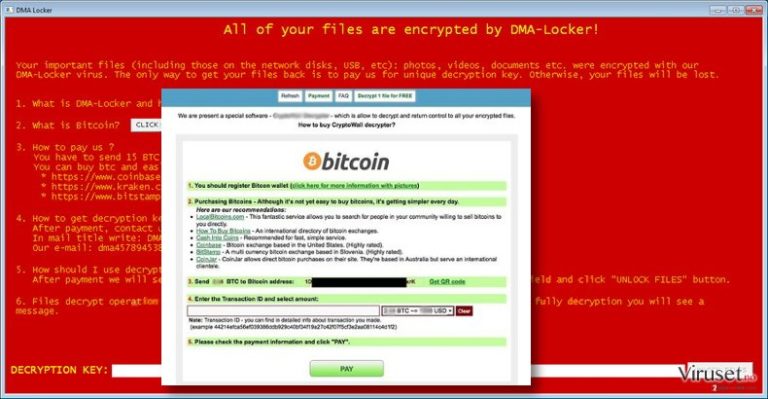
Hvordan blir jeg infisert av DMA-Locker virus?
Du kan bli infisert av denne trojaneren når du besøker skadelige nettsider på nettet. Du bør være oppmerksom på at nettkriminelle benytter ulike, villedende metoder for å komme inn i ofrenes datamaskiner. Du må derfor være forberedt og vite hvordan du unngår å bli infisert!
- Vanligvis spres ransomware-trusler via ondsinnede e-poster som inneholder vedlegg. Slike vedlegg kan se trygge ut – de later ofte til å være dokumenter, PDF-filer og andre vanlige filer. Slike vedlegg kan imidlertid inneholde infiserte komponenter. Du bør aldri åpne slike e-poster eller vedlegg.
- Virus kan også spres via ondsinnede nettsider. Ikke klikk på tvilsomme lenker på nettsider som tilbyr gambling eller porno. Disse nettsidene brukes normalt til å spre ondsinnede infeksjoner.
- Installer programvare på datamaskinen KUN med avansert/tilpasset installasjon og velg bort forslag om nedlasting av tvilsomme ekstraprogrammer.
Hvis du ønsker å finne ut hvordan du avinstallerer dette ransomware-programmet manuelt kan du fortsette til neste side. Vi har også forklart hvordan du kan gjenopprette tapte filer.
Hvordan rydde opp?
Du må avinstallere DMA-Locker viruset før du gjør noe annet. Du må fjerne det fullstendig for å sikre at det ikke kommer til å forårsake skade på systemet ditt senere. Det anbefales på det sterkeste at du fjerner dette malware-programmet automatisk. Du kan imidlertid også velge å fjerne det manuelt. Instruksjonene for hvordan du gjør dette er tilgjengelige nedenfor artikkelen.
Den eneste måten for å få tilbake filene dine er dessverre å gjenopprette dem fra en sikkerhetskopi. Du må først fjerne DMA-Locker, og deretter koble til lagringsenheten for å importere filer. Du kan også benytte et av følgende verktøy for å prøve å dekryptere de infiserte filene:
Manuell DMA-Locker fjerningsguide for virus
Ransomware: manuell fjerning av ransomware i sikkerhetsmodus
Viktig! →
Manuell fjerning kan være for komplisert for vanlige databrukere. Det krever avansert IT-kunnskap å utføre det riktig (hvis viktige systemfiler blir fjernet eller skadet, kan det føre til uopprettelig skade på Windows-systemet). I tillegg kan det ta flere timer å utføre. Derfor anbefaler vi på det sterkeste at du bruker den automatiske metoden som beskrevet ovenfor.
Steg 1. Åpne sikkerhetsmodus med nettverkstilkobling
Manuell fjerning av malware bør utføres i sikkerhetsmodus.
Windows 7/Vista/XP
- Klikk på Start > På/Av > Start på nytt > OK.
- Når datamaskinen din starter opp, trykker du på F8-knappen (hvis dette ikke fungerer, prøv F2, F12, Del – det avhenger av hovedkortet ditt) flere ganger helt til du ser vinduet for avansert oppstart.
- Velg Sikkerhetsmodus med nettverkstilkobling fra listen.

Windows 10 / Windows 8
- Høyreklikk Start-knappen og velg Innstillinger.

- Bla nedover og velg Oppdatering og sikkerhet.

- I menyen til venstre velger du Gjenoppretting.
- Bla nedover til Avansert oppstart.
- Klikk på Start på nytt nå.

- Velg Feilsøking.

- Gå til Avanserte alternativer.

- Velg Oppstartsinnstillinger.

- Klikk på Start på nytt.
- Trykk 5 eller klikk på 5) Aktiver sikkerhetsmodus med nettverkstilkobling.

Steg 2. Slå av mistenkelige prosesser
Windows' oppgavebehandler er et nyttig verktøy som viser alle prosesser som kjører i bakgrunnen. Hvis det dukker opp malware-prosesser her, må de avsluttes:
- Trykk på Ctrl + Shift + Esc på tastaturet for å åpne oppgavebehandleren.
- Klikk på Detaljer.

- Bla nedover til Bakgrunnsprosesser og se etter mistenkelige oppføringer.
- Høyreklikk og velg Åpne filplassering.

- Gå tilbake til prosessen, høyreklikk og velg Avslutt oppgave.

- Slett innholdet i den ondsinnede mappen.
Steg 3. Sjekk oppstartsprogrammer
- Trykk Ctrl + Shift + Esc på tastaturet for å åpne Windows oppgavebehandler.
- Gå til fanen Oppstart.
- Høyreklikk det mistenkelige programmet og klikk på Deaktiver.

Steg 4. Slett virusfiler
Malware-relaterte filer kan dukke opp på flere ulike steder på datamaskinen din. Her er instruksjoner som kan hjelpe deg med å finne dem:
- Skriv Diskopprydding i Windows' søkefelt og trykk på Enter.

- Velg stasjonen du ønsker å rense (C: er som regel hovedstasjonen, og det er sannsynligvis her du finner ondsinnede filer).
- Bla gjennom Filer som skal slettes-listen og velg følgende:
Midlertidige Internett-filer
Nedlastinger
Papirkurv
Midlertidige filer - Velg Rydd opp i systemfiler.

- Du kan også se etter andre ondsinnede filer som skjuler seg i følgende mapper (angi disse oppføringene i Windows-søkefeltet og trykk på Enter):
%AppData%
%LocalAppData%
%ProgramData%
%WinDir%
Etter at du er ferdig, starter du PC-en på nytt i normalmodus.
Fjern DMA-Locker ved hjelp av System Restore
-
Steg 1: Start datamaskinen på nytt i Safe Mode with Command Prompt
Windows 7 / Vista / XP- Klikk Start → Shutdown → Restart → OK.
- Når datamaskinen blir aktiv, trykker du F8 gjentatte ganger helt til du ser Advanced Boot Options-vinduet.
-
Velg Command Prompt fra listen

Windows 10 / Windows 8- Trykk Power-knappen i Windows innloggingsskjermen. Trykk og hold nede Shift, som er på tastaturet, og klikk Restart..
- Velg deretter Troubleshoot → Advanced options → Startup Settings og trykk Restart.
-
Så snart datamaskinen din blir aktiv, velger du Enable Safe Mode with Command Prompt i Startup Settings-vinduet.

-
Steg 2: Gjenopprett systemfilene og innstillingene
-
Så snart Command Prompt-vinduet dukker opp, angir du cd restore og klikker Enter.

-
Skriv inn rstrui.exe og trykk Enter igjen..

-
Når et nytt vindu dukker opp, klikker du Next og velger et gjennopprettingspunkt før infiltreringen av DMA-Locker. Etter å ha gjort dette, klikker du på Next.


-
Klikk Yes for å starte systemgjenoppretting.

-
Så snart Command Prompt-vinduet dukker opp, angir du cd restore og klikker Enter.
Til slutt bør du alltid tenke på beskyttelse mot crypto-ransomware. For å beskytte datamaskinen din mot DMA-Locker og annet ransomware bør du benytte en vel ansett anti-spionvare, som FortectIntego, SpyHunter 5Combo Cleaner eller Malwarebytes.
Anbefalt for deg
Ikke la myndighetene spionere på deg
Myndighetene har en tendens til å spore brukerdata og spionere på innbyggerne sine, og dette er noe du bør ha i bakhodet. Vi anbefaler dessuten at du leser mer om tvilsom praksis for datainnhenting. Sørg for anonymitet på nettet, og unngå sporing eller spionering.
Du kan velge en helt annen lokasjon når du er på nettet, og få tilgang til alt innhold uten å bli stanset av geografiske begrensninger. Du kan surfe helt trygt på nettet uten risiko for å bli hacket ved bruk av et Private Internet Access VPN.
Kontroller informasjonen som er tilgjengelig for myndigheter og andre parter, og surf på nettet uten å bli spionert på. Selv om du ikke er involvert i ulovlige aktiviteter eller stoler på tjenestene og plattformene du bruker, bør du være forsiktig og ta forholdsregler ved å bruke en VPN-tjeneste.
Sikkerhetskopier filer til senere, i tilfelle malware-angrep
Programvareproblemer skapt av malware eller direkte datatap på grunn av kryptering kan føre til problemer eller permanent skade på enheten din. Når du har oppdaterte sikkerhetskopier, kan du enkelt gjenopprette filene dine etter slike hendelser. Det er nødvendig å oppdatere sikkerhetskopiene dine etter eventuelle endringer på enheten. På denne måten kan du starte på nytt fra der du var da du mistet data på grunn av malware-angrep, problemer med enheten eller annet.
Når du har tidligere versjoner av alle viktige dokumenter eller prosjekter, kan du unngå mye frustrasjon og store problemer. Sikkerhetskopier er praktisk når malware dukker opp ut av det blå. Bruk Data Recovery Pro for å gjenopprette systemet ditt.







